Как узнать есть ли вирус на Андроиде?
Как проверить и удалить вирус с телефона на андроид — FAQ по Android OS
Телефоны и планшеты на Андроид постепенно сменяют компьютеры под управлением Windows. Операционная система становится привлекательной для мошенников, разрабатывающих вирусные программы. Уязвимость Android к вирусам позволяет злоумышленникам получить доступ к SIM-картам пользователей, паролям от учётных записей и электронных кошельков, а также к банковским счетам. Смартфоны и планшеты защищают встроенные блокировщики Google, а также антивирусы. О том, как удалить вирус с телефона Андроид и нужен ли устройству антивирус — читайте в нашей статье.
Нужен ли антивирус для Android-устройств
Вирусные программы условно делятся на четыре группы:
- опустошающие баланс пользователя;
- ворующие доступ к электронным кошелькам и банковским картам;
- сохраняющие персональные данные — логины, пароли, документы;
- блокирующие устройство.
Ежегодно в составе антивирусов появляются новые блокирующие компоненты, разрабатываются уникальные защитные механизмы, призванные блокировать вредоносные программы. Однако, вирусы продолжают атаковать смартфоны и планшеты. Происходит это, во многом, по вине пользователей, которые игнорируют всплывающие системные окна с предупреждениями об опасности. Желание установить игру бывает сильнее, чем мысль о возможном списании денег или блокировке гаджета.
 Образец предупреждения при установке вредоносной программы
Образец предупреждения при установке вредоносной программы
Антивирус необходим для защиты андроид-устройств при условии, что пользователь реагирует на предупреждения и следует указаниям программы.
Как вирусы попадают в систему. Как происходит блокировка функций
Вирусы проникают в смартфоны и планшеты по неопытности пользователя. Открыв браузер, он видит рекламный баннер с сообщением о необходимости обновить одну из программ, установленных на устройстве. Чтобы не загрузить вирус, достаточно закрыть рекламную страницу, но в сообщении прямо указаны последствия бездействия: «приложение будет некорректно работать без обновления; вы не сможете просматривать фильмы; есть вероятность заражения вирусом» и другие. Пользователь пугается и скрепя сердце, нажимает кнопку «Обновить». Вирусное приложение устанавливается в систему.
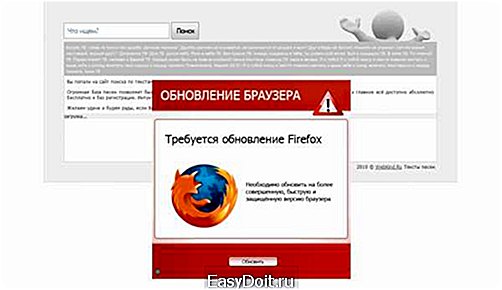 Пример рекламного баннера, навязывающего пользователю обновление браузера
Пример рекламного баннера, навязывающего пользователю обновление браузера
Второй вариант попадания вирусной программы на Андроид — загрузка приложения не из Play Маркета, а из непроверенных источников. Злоумышленники играют на желании пользователя получить игру или приложение бесплатно, поэтому создают аналоги платных программ из Маркета, дописывая к ним вредоносный код.
Распространённые проявления вирусной активности:
- увеличенный расход заряда батареи;
- увеличение расходов на мобильную связь, регулярные списания небольших сумм с баланса;
- появление незнакомых файлов и приложений;
- замедленная работа гаджета;
- появление всплывающих окон и баннеров.
Большинство вирусов не проявляет себя, и пользователь понимает, что его гаджет заражён, только в момент списания средств с карты или электронного кошелька.
Список эффективных антивирусов
Обнаружив, что ваш смартфон заражён вирусом, первым делом достаньте SIM-карту, чтобы избежать обнуления баланса. Далее установите антивирусную программу и просканируйте систему. Приложения можно скачать из Play-Маркета или с официального сайта разработчика. Для установки .apk файла с компьютера:
- Зайдите на сайт разработчика антивируса и загрузите установочный файл.
- Подключите смартфон или планшет к ПК в режиме накопителя.
- Откройте съёмный диск и скопируйте файл антивируса в выбранную папку.
- Отсоедините устройство от компьютера.
- В меню гаджета найдите Диспетчер файлов и с его помощью откройте папку с файлом антивируса.
- Установите программу.
Перед инсталляцией антивируса разрешите установку приложений из непроверенных источников в меню «Параметры — Общие — Безопасность».
 После загрузки файла, его нужно переместить на смартфон и запустить
После загрузки файла, его нужно переместить на смартфон и запустить
Обзор эффективных бесплатных антивирусных программ приведён ниже.
Avast Mobile
Антивирус AVAST доступен пользователям бесплатно в Play Маркете. Функции антивируса:
- защита смартфона или планшета от вирусов;
- сканирование приложений на наличие вредоносных элементов;
- сканирование сетей Wi-fi;
- брэндмауэр;
- очистка оперативной памяти.
Скачайте и установите программу. Для запуска сканирования:
- Откройте антивирус.
- В главном окне выберите «Проверить устройство». Антивирус выявит проблемы и уязвимости и предложит исправить ситуацию.
- Удалите обнаруженные вредоносные файлы, нажав «Исправить».
Галерея — использование AVAST
Шаг 1. Установите антивирус Шаг 2. Запустите первую проверку Шаг 3. Устраните уязвимости и удалите вредоносные файлы Шаг 4. Заблокируйте вредоносные приложения
Если вирус обнаружен в приложении, откройте блокировщик приложений и остановите вредоносную программу, а затем удалите её.
AVG AntiVirus Security
Антивирусное приложение компании AVG обеспечивает безопасность персональных данных пользователя. Функции программы:
- сканер в режиме реального времени;
- проверка файлов и приложений на вирусы;
- поиск утерянного смартфона или планшета;
- завершение процессов, затормаживающих работу гаджета;
- блокирование доступа посторонних к конфиденциальным приложениям.
AVG антивирус можно скачать с Google Play. Для проверки системы на наличие вирусов откройте приложение и нажмите кнопку «Сканировать».
Программа позволяет производить выборочное сканирование подозрительных папок и файлов. Чтобы запустить процесс:
- В главном окне выберите пункт «Защита».
- Выберите «Проверка файлов».
- Галочками отметьте папки и файлы для проверки и нажмите «Сканировать».
Галерея — работа с AVG
Шаг 1. Нажмите кнопку «Сканировать» Шаг 2. При необходимости удалите вредоносные программы Шаг 3. Запустите проверку подозрительных папок Шаг 4. Отметьте подозрительные папки для проверки Шаг 5. Смартфон произведет сканирование, после чего оцените результаты
Заражённые файлы удалите и установите ежедневную проверку устройства по таймеру.
Mobile Security and Antivirus (ESET)
Mobile Security от NOD32 защищает пользователя при работе в интернете и совершении платежей онлайн. Функции программы:
- охрана устройства от вирусных угроз;
- фильтрация нежелательных SMS-сообщений и звонков;
- проверка и управление приложениями;
- сканирование файлов;
- антифишинг.
После установки программа предлагает включить защиту в реальном времени, а затем автоматически сканирует смартфон или планшет на наличие вирусов. Сканирование можно приостановить, зайдя в раздел «Антивирус» и нажав соответствующую кнопку. В том же меню доступны настройки сканирования – «Глубокое», «Интеллектуальное» и «Быстрое», а также обновления баз данных и список файлов, отправленных на карантин.
Галерея — работа с ESET NOD32
В бесплатной версии пользователю доступны три пункта меню Процесс сканирования занимает 2–5 минут По окончании сканирования можно установить настройки для новой проверки
Антифишинг доступен пользователям, купившим версию Premium. ESET встраивает свои компоненты в браузер и блокирует вредоносные сайты, собирающие персональную информацию пользователя.
Меню «Проверка безопасности» позволяет обнаружить и устранить уязвимости устройства для вирусов. Также антивирус исследует приложения на предмет наличия прав, наносящих вред безопасности системы Андроид. И если, к примеру, виджет погоды запрашивает доступ к SMS-сообщениям, ESET сигнализирует об этом.
Trust&Go Antivirus and Mobile Security
Разработчики TrustGo уделяют особое внимание активности подозрительных приложений. После установки из Маркета программа запускает сканирование и защиту в реальном времени. При установке небезопасного приложения программа сигнализирует пользователю о возможных рисках, а особо опасные — блокирует.
Для проверки гаджета на наличие вирусов откройте основное окно программы и нажмите «Сканировать». Программа произведёт проверку, найдёт опасные файлы и предложит удалить их либо пометить, как надёжные. Если вы не уверены в надёжности приложения, лучше выберите пункт «Удалить».
Установленным приложениям антивирус присваивает оценки безопасности. Их можно просмотреть в «Менеджере приложений» и при необходимости удалить рискованные программы.
Галерея — использование программы TrustGO
Шаг 1. Установите антивирус из маркета Шаг 2. Нажмите «Сканировать» Шаг 3. Удалите вредоносную программу Шаг 4. Настройте параметры программы для последующих проверок
Не устанавливайте одновременно два антивируса — защитные компоненты конфликтуют друг с другом и снижают степень защиты. Если хотите удостовериться, что вредоносное приложение уничтожено, скачайте и запустите несколько антивирусов по очереди.
Видео — как удалить вирус с Андроид самому
Что делать с вирусом, если антивирус не помог
Если антивирус не справляется с вредоносным приложением или не определяет его, вирус придётся удалять вручную. Существуют четыре ключевых способа борьбы с вирусами на Андроид:
- отключение административных прав и последующее удаление приложения, содержащего вирус;
- проверка смартфона или планшета антивирусом на ПК;
- сброс настроек до стандартных;
- перепрошивка смартфона или планшета.
Способ устранения вируса зависит от его вида.
Троян
Программы-трояны проникают в систему и собирают личные данные владельца гаджета, а также отправляют запросы на платные номера. При наличии root-прав и зная, какое приложение наносит вред, откройте менеджер файлов и пройдите в каталог приложений по пути data/app. Удалив из папки опасную программу, можете не беспокоиться об активности вируса.
Если у вас нет доступа root, перезагрузите смартфон или планшет в режиме recovery. Для этого выключите аппарат, а при включении зажмите одновременно кнопки питания и уменьшения/увеличения громкости. Из безопасного режима отключите права администратора для приложения с трояном и удалите его.
Вирус, устанавливающий приложения на телефон
Наиболее опасен вирус, способный самостоятельно устанавливать приложения и создавать в директориях собственные файлы. Получив права администратора, приложение, заражённое вирусом, устанавливает навязчивые баннеры и программы, проникая глубоко в систему. В результате гаджет зависает, перестаёт нормально работать. Чтобы устранить вирус:
- Проверьте аппарат антивирусными программами. Удалите все подозрительные приложения.
- Откройте менеджер приложений через «Параметры — Общие — Приложения — Все» и вручную удалите неизвестные программы, предварительно очистив кэш и остановив их работу.
- Получите root-доступ к устройству с помощью приложения Kingo Android Root либо Farmaroot.
- Отключите доступ в интернет, загрузите Root App Deleter и удалите оставшиеся файлы вирусных программ.
- При отключённом интернете вручную удалите остаточные файлы, оставленные вирусами, из папки system/app. Используйте ES Проводник.
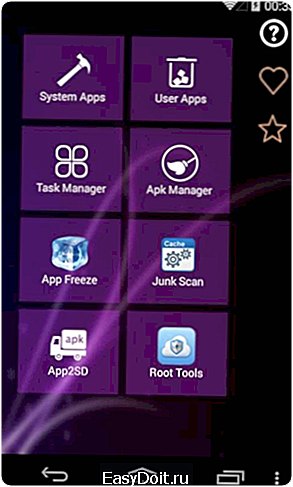 Приложение позволяет принудительно удалять нежелательные программы и «замораживать» их работу
Приложение позволяет принудительно удалять нежелательные программы и «замораживать» их работу
Если смартфон или планшет заражён вирусом Android.Becu.1.origin, метод, описанный выше, не помогает. Попробуйте заблокировать активность вредоносного приложения:
- В списке установленных программ найдите заражённый файл пакета com.cube.activity, откройте его и выберите «Отключить».
- Деинсталлируйте вспомогательные пакеты, оставленные вирусом: com.zgs.ga.pack и com.system.outapi.
Работа вируса будет приостановлена.
Com android systemUI
Запуск com.android.systemUI провоцирует троян, установленный в смартфон вместе с нелицензионным приложением или игрой. Вирус загружает в систему Android рекламные приложения, баннеры порносайтов, второсортные клинеры и ускорители батареи. Удалить вирус можно только при наличии root-прав:
- В Диспетчере приложений найдите программу, содержащую вирус, откройте и выберите пункт «Остановить». Далее нажмите «Очистить кэш» и «Удалить».
- Откройте файл-менеджер (ES Проводник или X-Plore), зайдите в папку «Root — System — App» и найдите внутри файл com.android.systemUI.
- Если такого нет, разработчики вируса придумали файлу другое имя. Вычислите файл по дате установки — она должна совпадать с датой установки заражённого приложения.
- Удалите вирусный файл. При необходимости используйте приложение «Удалить 2».
 Пакет com.android. systemUI в Менеджере приложений
Пакет com.android. systemUI в Менеджере приложений
Действие вируса прекратится после перезагрузки гаджета.
Вирусы-вымогатели — баннеры МВД, повреждения батареи
Вирус-вымогатель, не дает использовать смартфон или планшет, отображая во весь экран баннер вида: «Ваше устройство заблокировано службой безопасности МВД РФ.
 Пример вируса-вымогателя
Пример вируса-вымогателя
Для активации доступа к устройству перечислите 300 рублей согласно реквизитам». Существует три способа удаления баннера и вируса, вызвавшего его появление:
- сброс настроек до заводских через режим восстановления Андроид;
- деинсталляция приложения через безопасный режим;
- перепрошивка гаджета.
В безопасном режиме Андроид запускаются только системные приложения — соответственно, вирус будет неактивным. Для запуска безопасного режима и деинсталляции заражённой программы:
- Выключите смартфон или планшет.
- Во время включения зажмите кнопки блокировки и громкости одновременно.
- Откройте «Параметры — Общие — Приложения — Все».
- Выберите и остановите вредоносную программу.
- Очистите кэш и удалите приложение.
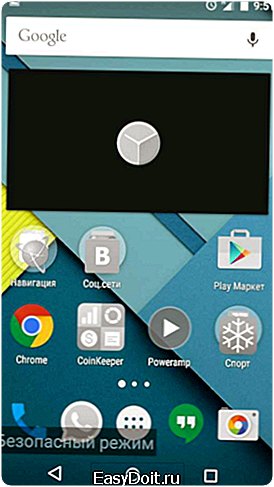 Надпись внизу экрана свидетельствует о запуске устройства в безопасном режиме
Надпись внизу экрана свидетельствует о запуске устройства в безопасном режиме
Перепрошивку и откат к заводским настройкам используйте только в крайнем случае — эти методы приводят к утрате данных. Для сброса настроек:
- Подключите гаджет к ПК.
- Активируйте ражим восстановления (Recovery).
- Выберите wipe data/factory reset и нажмите
- На компьютере скопируйте важные данные со съёмного диска и отформатируйте его.
 Для хард-ресета выберите пункт factory reset
Для хард-ресета выберите пункт factory reset
После перезагрузки смартфон вернётся к заводским настройкам, а вирус будет удалён.
Security/Firewall service
Вирус мешает работе в браузере и приложениях. В момент запуска программы открывается черный экран с надписью Firewall Service. Если просто закрыть окно, оно запускается снова.
Антивирусы и традиционные методы при борьбе с трояном не работают. Для удаления вируса удалите приложение, с которым он был установлен, затем получите root-доступ и через файловый менеджер удалите из папки system/app файлы Firewall Service (gmk.apk) и SecurityService (gma.apk). После перезагрузки вирус прекратит действие. Если этого не произошло, повторите действия, но для удаления файлов .apk вместо обычного менеджера используйте программу «Удалить 2».
Engriks
Engriks — вирус, запускающий показ навязчивых баннеров и устанавливающий «левые» приложения на смартфон или планшет. После обнаружения и удаления антивирусом возникает снова.
Справиться с вредоносной программой помогает хард-ресет, то есть откат системы к заводским настройкам. Чтобы выполнить хард-ресет:
- Выключите аппарат и при включении зайдите в режим восстановления.
- В меню выберите wipe data/factory reset.
- Дождитесь окончательного сброса настроек.
Вирус рекламы в браузере — как заблокировать
Определенные вирусы поражают исключительно мобильные браузеры. Открыв интернет-просмотрщик, пользователь видит вместо страниц рекламные баннеры, часто непристойного содержания. Закрыть объявления невозможно, они появляются вновь. Чаще всего вирус скрывается в кэше браузера, и для борьбы с ним достаточно очистить кэш:
- Зайдите в меню «Параметры — Общие — Приложения — Все» и выберите браузер, в котором вам мешают баннеры. Откройте его.
- Нажмите кнопку «Очистить кэш», а затем «Остановить».
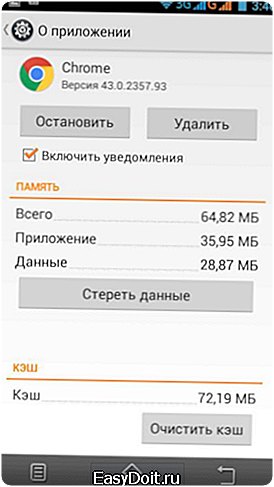 Остановка браузера через Менеджер приложений
Остановка браузера через Менеджер приложений
Если при перезапуске браузера баннеры появились снова, удалите сам просмотрщик и установите заново, предварительно просканировав смартфон или планшет антивирусом.
Менеджер SMS: как блокировать угрозу самостоятельно
SMS-вирусы отправляют от имени пользователя запросы на платные короткие номера, за что с баланса списываются суммы от 30 до 300 рублей. Пользователь замечает списания не сразу — сегодня мало людей, отслеживающих остаток средств на номере. Чтобы удалить вирус:
- Зайдите в Диспетчер приложений.
- Найдите приложения, установленные недавно и запрашивающие доступ к СМС-сообщениям.
- Удалите их, предварительно очистив кэш и стерев данные там же, в Диспетчере.
- Установите антивирус и просканируйте систему.
Удалите обнаруженные вредоносные программы. Антивирус может показать предупреждение о том, что при деинсталляции приложения вы утратите все данные. Это происки разработчиков вируса — они сознательно заменяют текст системного сообщения, чтобы пользователь напугался и отказался удалять вредоносное ПО.
Видео — удаление вируса с CCleaner
Как удалить вирусный файл при помощи системного компьютера или ноутбука
Если после всех действий вирус продолжает наносить вред, проверьте смартфон или планшет антивирусом через ПК. Для этого:
- Подключите устройство к компьютеру в режиме накопителя.
- Откройте антивирус на ПК (используйте Dr. Web или Kaspersky) и запустите выборочную проверку.
- Отметьте для проверки съемные диски, появившиеся при подключении гаджета.
- Обнаруженные файлы удалите.
После проверки отключите смартфон и перезагрузите его для окончательного устранения вирусной активности.
Профилактика появления вирусов на смартфоне и планшете
Удалив вирус, позаботьтесь о безопасности смартфона или планшета в дальнейшем. Установите антивирусную программу и установите еженедельное сканирование по таймеру. При работе с устройством следуйте правилам:
- устанавливайте приложения только с Play-Маркета и официальных сайтов разработчиков;
- не экономьте на платных программах;
- в параметрах устройства снимите галочку с пункта «разрешить установку из неизвестных источников»;
- старайтесь не загружать приложения, запрашивающие доступ к СМС и звонкам;
- увидев на каком-либо сайте сообщение о необходимости обновления одного из ваших приложений, игнорируйте его — обновляйтесь только через Play-Маркет;
не совершайте важных операций, работая по Wi-fi — трафик могут перехватить злоумышленники.
Используя антивирусную программу и обдуманно подходя к установке приложений, вы оградите себя и своё устройство от негативного воздействия вирусов и вредоносных программ. Если же вирус проник в андроид, не идите на поводу у мошенников, а последовательно пытайтесь устранить его различными методами.
androidsfaq.com
Как проверить Android на вирусы
Телефоны и планшеты под управлением ОС Android во многом схожи с компьютерами, работающими на базе Windows. В обеих системах много открытых компонентов, что позволяет настраивать их для своего удобство. В то же время, эта особенность открывает путь для вредоносного ПО – вирусов. Это мини-программы, которые воруют данные, блокируют функции, выводят устройства из строя. По этой причине необходимо время от времени проверять систему на наличие вирусов. В этой статье выясним, как проверить Андроид устройство на вирусы, а главное, как его «вылечить» и обезопасить.
Как узнать, заражено ли ваше устройство?

Итак, для начала нужно выяснить, есть ли на устройстве вирус. Иногда это заметно сразу. Появляется непонятная активность, ошибки в работе системы, утекают деньги с СИМ-карты и многое другое. Бывает так что, узнать есть ли вирус на Андроид-смартфоне не так то просто. Часто они ведут себя тихо, никак не проявляя себя большую часть времени. В этом случае придется воспользоваться программой-антивирусом, которая оценит состояние системы, выявит вредоносное ПО и попытается его ликвидировать.
Какие бывают вирусы на Android

Вредоносные программы делятся на определенные категории по своей функциональности и поведению. Среди этих категорий выделяют следующие варианты вредоносного ПО:
- Троян – это программа, которая пробирается в корень операционной системы, втихую собирает персональную информацию человека, владеющего устройством, иногда звонит на платные номер, которые в него внедрил злоумышленник, создавший вирус.
- Вирус, загружающий «левые» приложения на смартфон или планшет – это еще один тип вирусов, который создает людям не мало проблем. Он намеренно скачивает программы из интернета, создает свои файлы и директории в системе. Он может получить права суперпользователя и начать демонстрировать пользователю рекламные окна, тормозить систему, менять различные параметры, создавая для пользователя сущий ад, в котором ему придется обитать до удаления вредоносной программы.
- com.android.systemUI – еще один компонент, способный спровоцировать запуск трояна, скрывающегося за бесплатной игрой или приложением, загруженными из интернета, минуя Play Market. Работает, как и предыдущий вирус, внедряя в систему навязчивые рекламные блоки.
- Вредоносные программы-вымогатели – вирус, использование которого активно практиковалось во времена Windows XP. По сути это всплывающее окно, которое оповещает вас о том, что ваш телефон заблокирован какой-то службой свыше и, чтобы получить доступ к телефону, нужно заплатить символическую сумму. Естественно, если вы заплатите, то никто вам ничего не вернет. Единственный метод – поиск и удаление ПО, мешающего работе Также помогает перепрошивка устройства и сброс его до заводских настроек.
Удаление опасных программ с помощью приложений из Play Market
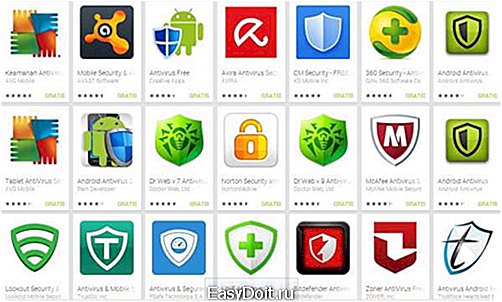
Вот мы и пришли к пункту удаления вредоносного ПО. Очистить Android от вирусов можно с помощью специального программного обеспечения из магазина приложений Google Play. Существует как минимум три популярных антивируса для телефонов Андроид, прекрасно справляющихся с уничтожением вредоносных программ, мешающих работе системы.
Avast
Первый в нашем списке, при этом довольно эффективный и абсолютно бесплатный. Эта программа многим известна, так как это единственный качественный и бесплатный антивирус для Windows. На Android она работает схожим образом. Она защищает телефон от вирусов, ищет их и оповещает пользователей о появлении новых. Сканирует все загружаемые файлы на наличие в них зловредного кода. Проверяет все беспроводные сети, к которым подключается ваше устройство. Чистит память и систему от всякого цифрового мусора вроде кэша и зависших программ. В целом, отличный выбор для начала.
AVG
Еще одна утилита для защиты ваших гаджетов. Она производит сканирование аппарата в реальном времени постоянно мониторя запущенные процессы и выявляя в них нестыковки. Безусловно, AVG ищет трояны в загруженных файлах и приложениях. У программы есть еще несколько полезных опций. Например, оно поможет найти ваш телефон, если вы его потеряли. Закроет программы, которые тормозят системы и вызывают проблемы в ее работе. Более того, с помощью программы можно защитить отдельные программы от потери конфиденциальных данных (установить пароль, установить дополнительное шифрование).
ESET
Серия антивирусов NOD 32 имеет весьма положительную репутацию. Эти приложения верой и правдой служили многим пользователям на компьютерах. Теперь то же самое они делают и на Android. NOD 32 всегда находится в рабочем состоянии и прерывает любые попытки антивируса проникнуть в систему и запустится в ней. Программа работает с СМС-рассылками и нежелательными звонками, блокируя их. С помощью приложения можно не только проверить каждое приложение на вирусы, но и выдать им определенные права на подключение к интернету. А еще NOD 32 защищает электронную почту и браузер, не позволяя фишинговым ссылкам (это ссылки на поддельные сайты, где злоумышленники, притворяясь официальными ресурсами, воруют логины и пароли, которые затем используют на оригинальных сайтах) добраться до вас.
Как проверить Андроид телефон через компьютер

Если нет возможности проверить устройство на наличие троянов через антивирус на телефоне или планшете, то можно попробовать проверить Android на вирусы с помощью компьютера.
Чтобы это сделать, нужно проделать следующее:
- Перейти в настройки устройства (если это до сих пор возможно);
- Найти подменю «Для разработчиков»;
- Включить функции «Отладка через USB»;
- Включить любой антивирус, который установлен на вашем компьютере и запустить процесс проверки.
К сожалению, этот метод проверки Android на наличие вирусов редко помогает. Дело в том, что таким образом можно проверить лишь хранилище телефона, а саму систему и уж тем более ее корневую часть проверить нельзя. К тому же, многие антивирусы для компьютеров «знают» только вредоносные программы для настольных систем, а с мобильными зловредными программами они незнакомы.
Рекомендуем посмотреть видео, как проверить Андроид на вирусы
Заключение
Вот мы и разобрались с тем как проверить Андроид-телефон на вирусы. Более того, теперь вы сможете спасти свой гаджет. Безусловно, выше дан не самый полный список антивирусных программ, и вы можете выбрать для себя что-то другое. Тем не менее это действительно работающие утилиты, способные спасти ваши данные, а также поддерживать устройства в стабильном состоянии. Стоит помнить, что лучший способ защититься от вирусов свой телефон или планшет – перестать посещать непроверенные сайты и скачивать программы из неофициальных источников. Однажды, решив скачать пиратскую программу, вы можете обрести большие проблему.
[Всего голосов: 3 Средний: 3/5]
tablet-pro.ru
Как проверить андроид на вирусы?
Как проверить андроид на вирусы?

Операционная система Андроид с каждым годом становится все популярней, а вместе с этим появляется множество вирусов, способных серьезно навредить устройству или похитить конфиденциальную информацию. Но чаще всего вирусы устанавливают приложения без ведома пользователя и выводят рекламу. Самое страшное, когда с помощью вирусов злоумышленники получают доступ к личным сведениям владельца, включая средствам на его счетах, поэтому нужно знать, как проверить Андроид на вирусы и удалить их.
Не стоит игнорировать вероятность заражения смартфона, она есть всегда.Выявить и убрать вирусы можно с помощью компьютера или установив антивирусное приложение непосредственно в смартфон. Вирусы разрабатываются с злоумышленниками для выполнения определенных команд в ваше телефон. Они могут собирать определенные сведения, отправлять сообщения, открывать сайты, без вашего ведома загружать потенциально опасные приложения и подобное. В результате данные передаются на сервера, после чего злоумышленники могут воспользоваться ими в своих корыстных целях. В рамках статьи мы разберемся, как проверить телефон Андроид на вирусы через компьютер.
Как понять, что телефон заражен вирусами?
- Он включается дольше или тормозит. Возможны внезапные перезагрузки;
- С баланса регулярно исчезают денежные средства и это не связано с услугами мобильного оператора;
- В истории звонков или сообщений есть те, что не совершались Вами;
- При открытии браузера или даже на рабочем столе отображается реклама, не связанная с конкретной программой или сайтом;
- Смартфон блокируется, а на дисплей выводится оповещение о том, что Вы совершили определенное нарушение и для разблокировки Вам необходимо перечислить сумму по указанным реквизитам;
- Вопрос, как проверить есть ли вирус на Андроиде, начинает беспокоить в тот момент, когда начинают сами по себе включаться некоторые функции или устанавливаться программы;
- Взломан Ваш профиль в социальных сетях или даже исчез антивирус;
- Насторожить должны неизвестные процессы в диспетчере задач.
Любой из этих признаков не обязательно указывает на наличие вирусов, но это серьезный повод проверить свое устройство, с большой долей вероятности оно может быть заражено.
Проверяем телефон на вирусы с помощью компьютера
Для этого подключаем телефон к USB-порту компьютера, предварительно активировав в настройках режим “Отладка по USB”. Чтобы проверить телефон Андроид на вирусы через компьютер, нужно перейти в установленный на ПК антивирус, включить “Сканирование ПК”, после чего выбрать “Сканирование съемных носителей”. Увы, но этот способ не всегда решает проблему, часто он просто не замечает угрозу. Если Вы уже успели проверить Андроид на вирусы на ПК и это не дало никаких результатов, то можно прибегнуть к альтернативному варианту.
Ищем вирусы на смартфоне с помощью приложения из Google Play
Бесплатно проверить Андроид на вирусы, можно установив бесплатное приложение. Скачиваем программу по своему вкусу и начинаем полное сканирование системы. Этот способ считается самым результативным и в большинстве случаев сразу устраняет угрозу, позволяя без опасений пользоваться своим девайсом.
Поиск вирусов на телефоне с помощью онлайн-сервисов
Проверить смартфон на Андроид на вирусы можно воспользовавшись любым онлайн-сервисов, который проверит приложение на предмет наличия вредоносного кода. Телефон подключается к компьютеру, после чего с памяти смартфона APK файл загружается в сервис и начинается его анализ. Спустя определенное время Вы увидите отчет, в котором будут подробно расписаны обнаруженные угрозы.
Как застраховать себя от вирусов?
Вы уже знаете, как проверить Android на вирусы, но мы хотели бы дать несколько полезных рекомендация, соблюдая которые Вы практически со 100% вероятность избежите повторного заражения:
- Загружайте приложения только с проверенных ресурсов, иначе Вы очень рискуете;
- даже устанавливая приложения из Play Market, стоит обратить внимание на его р
